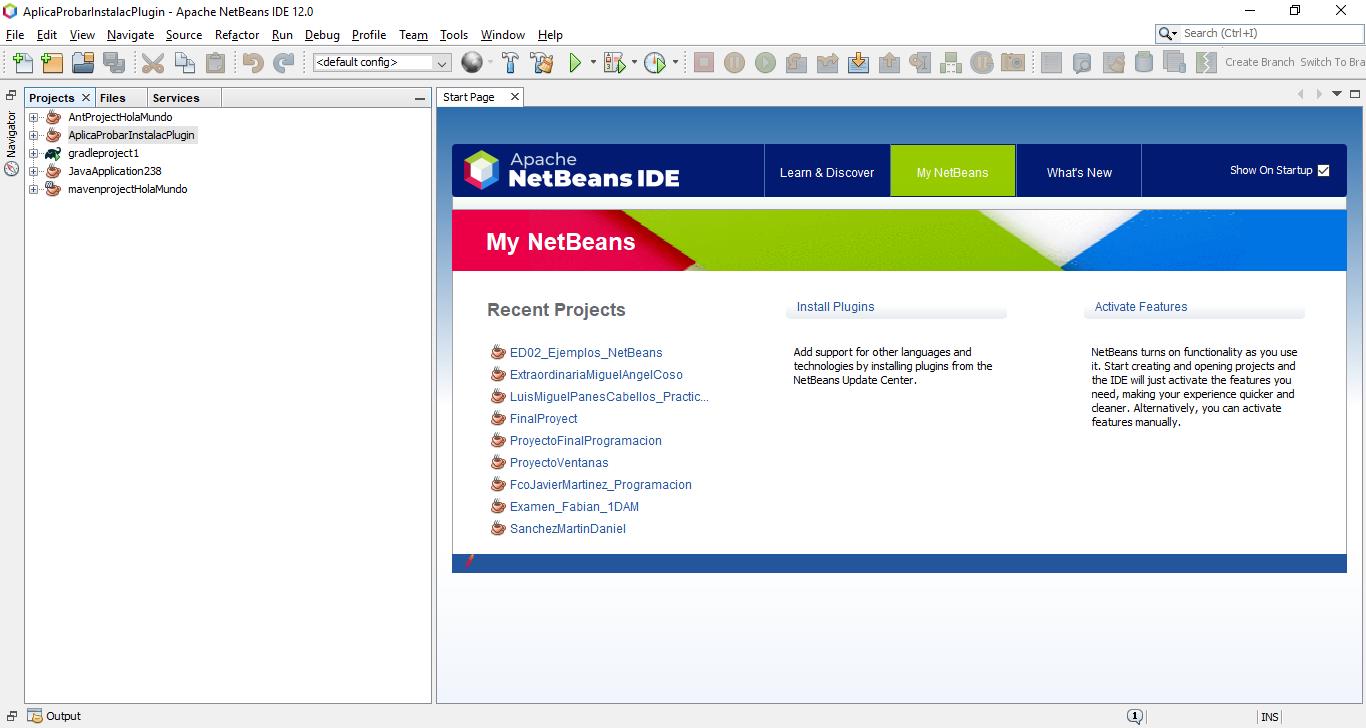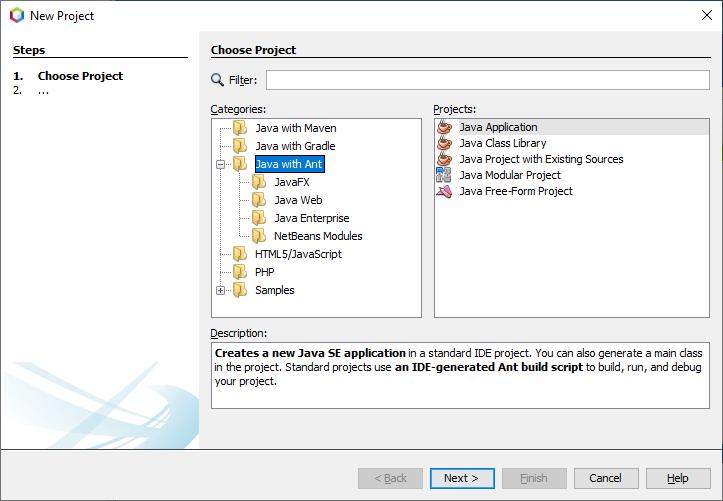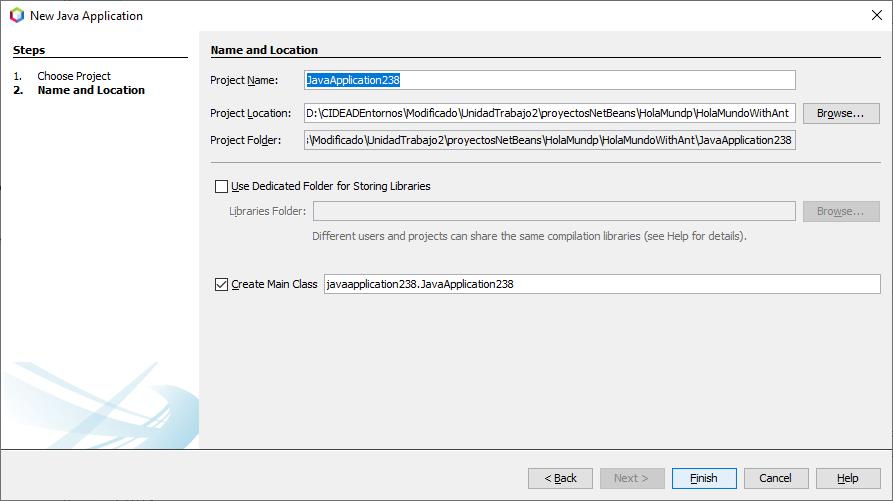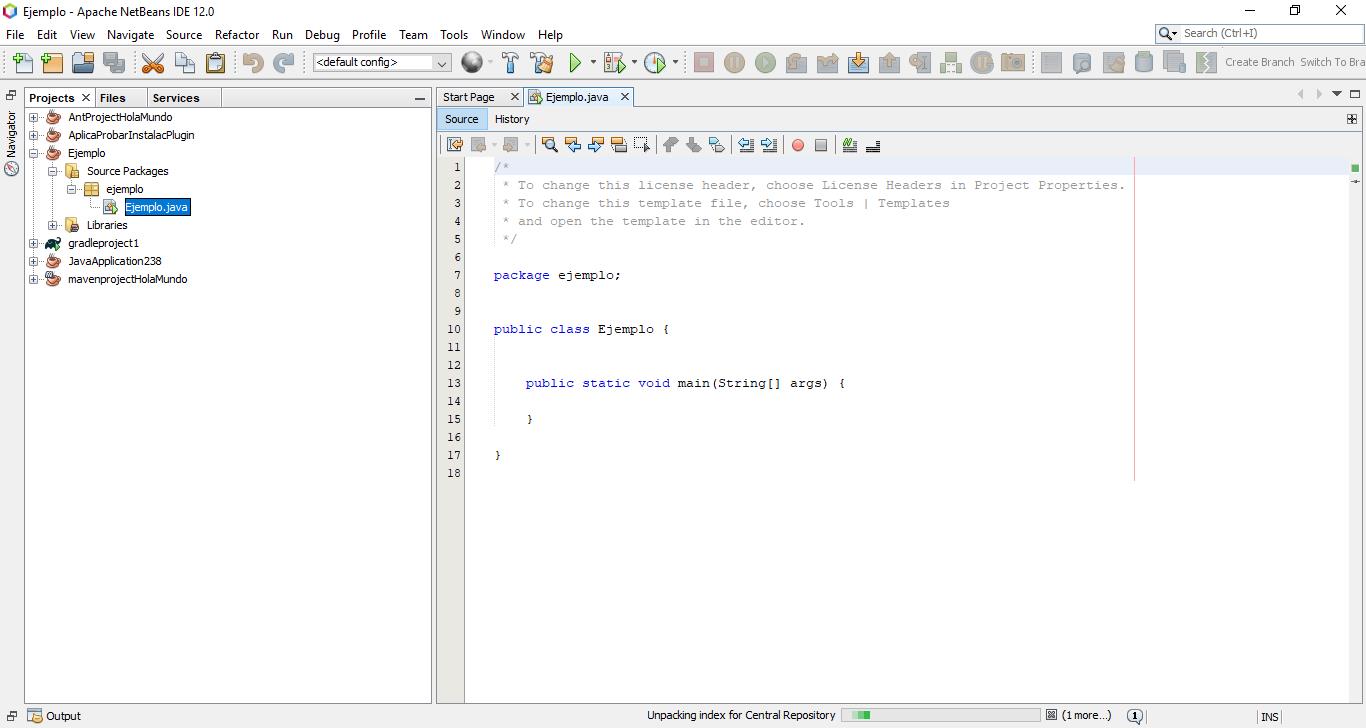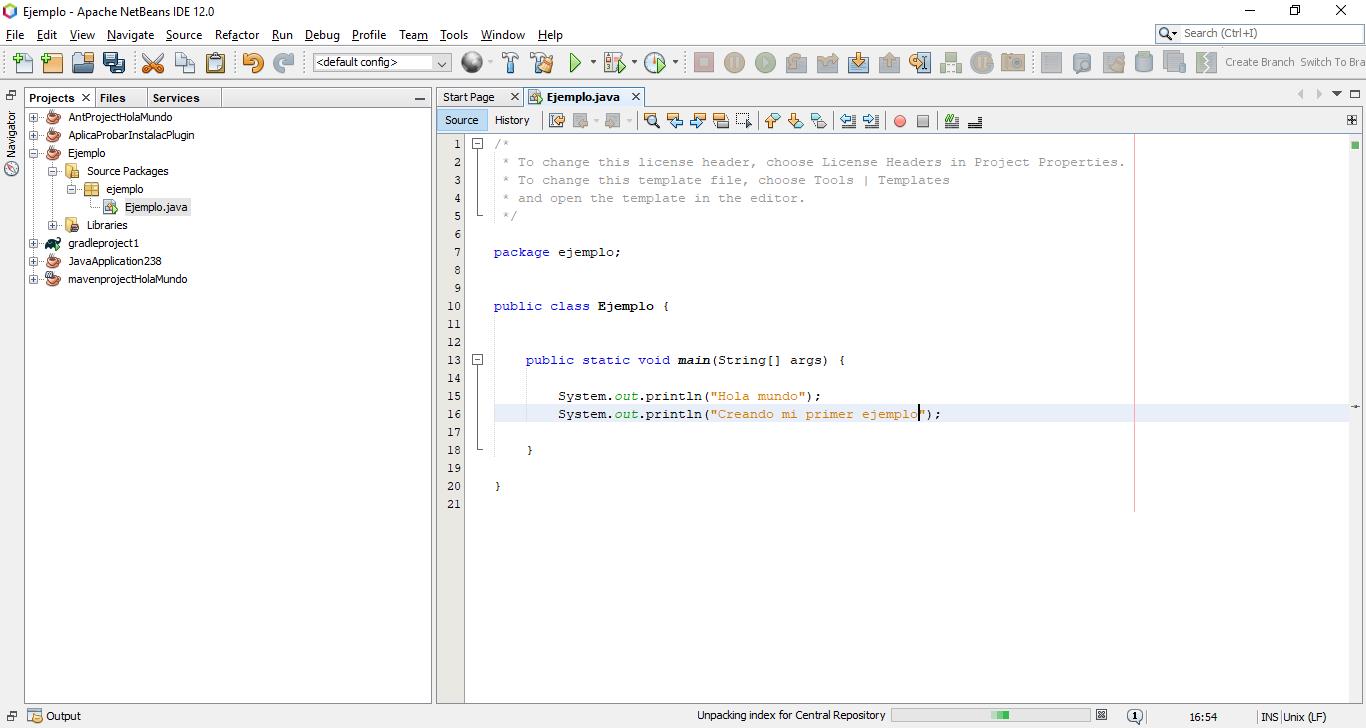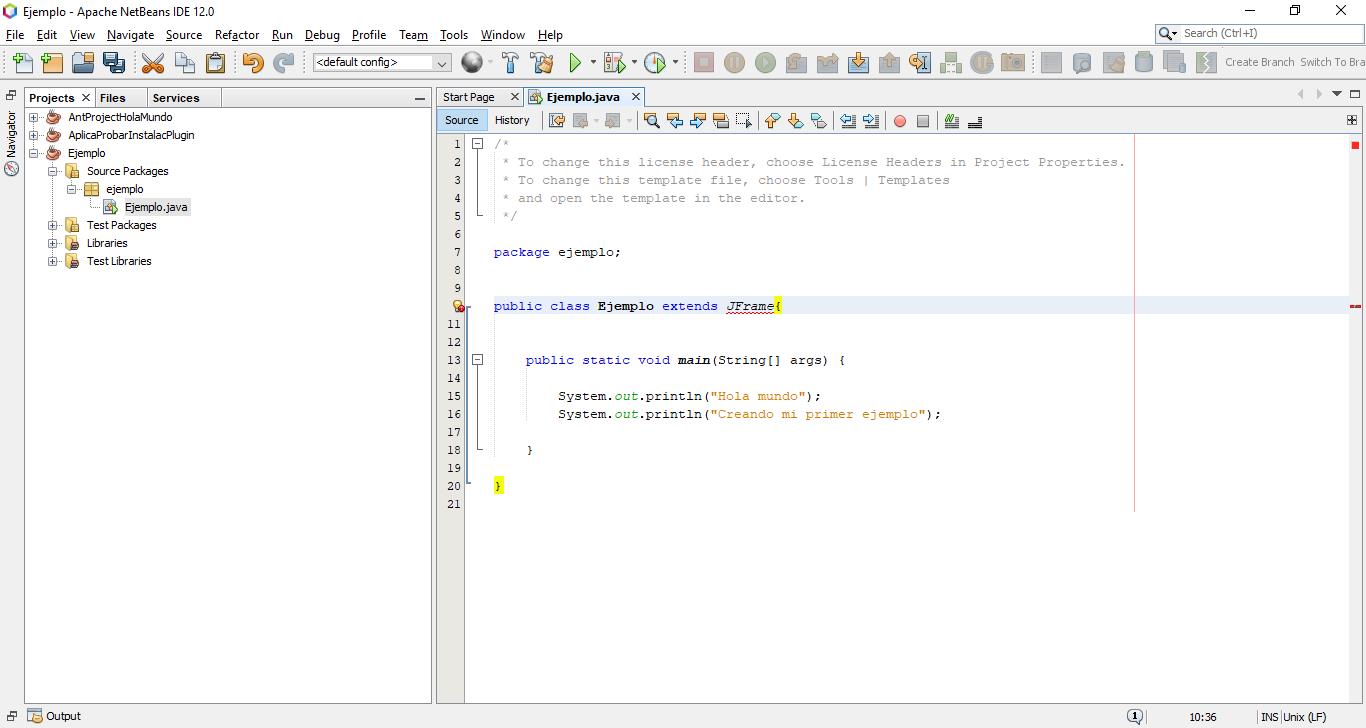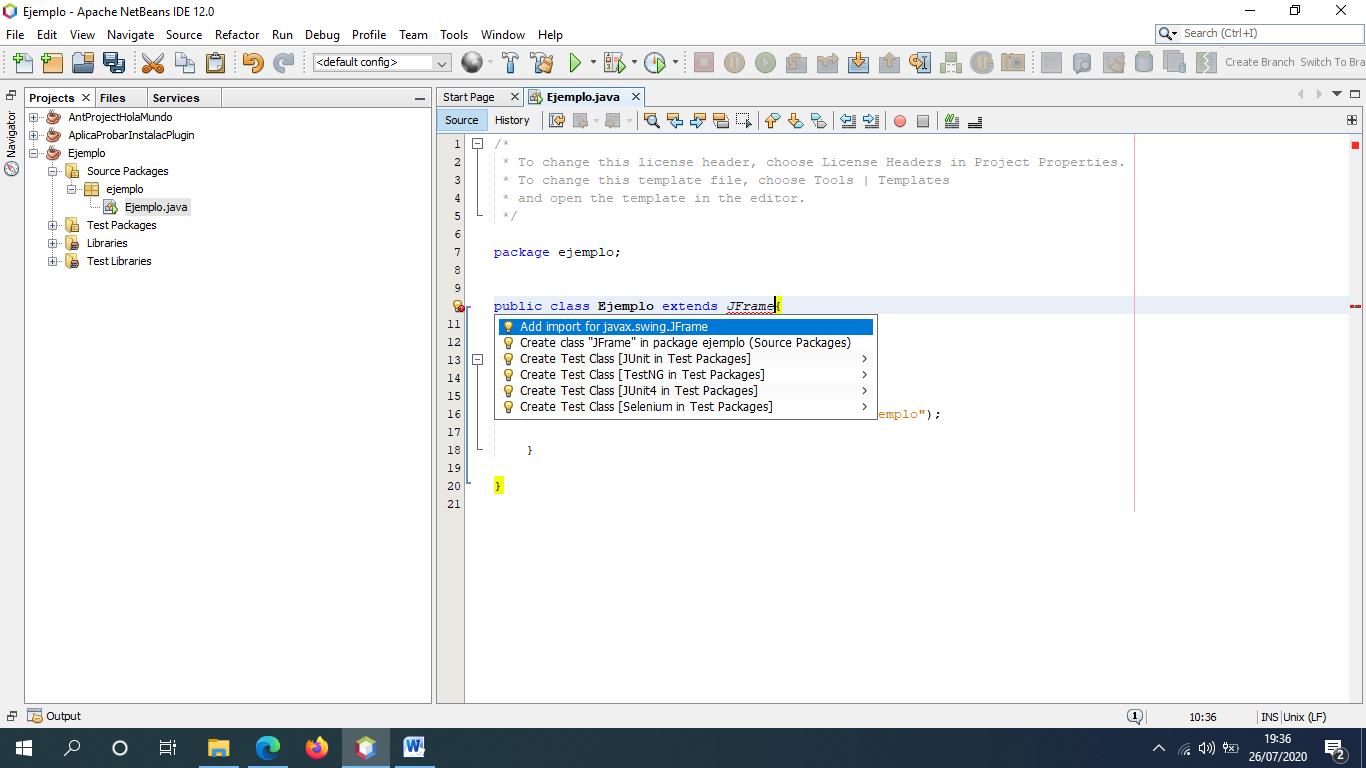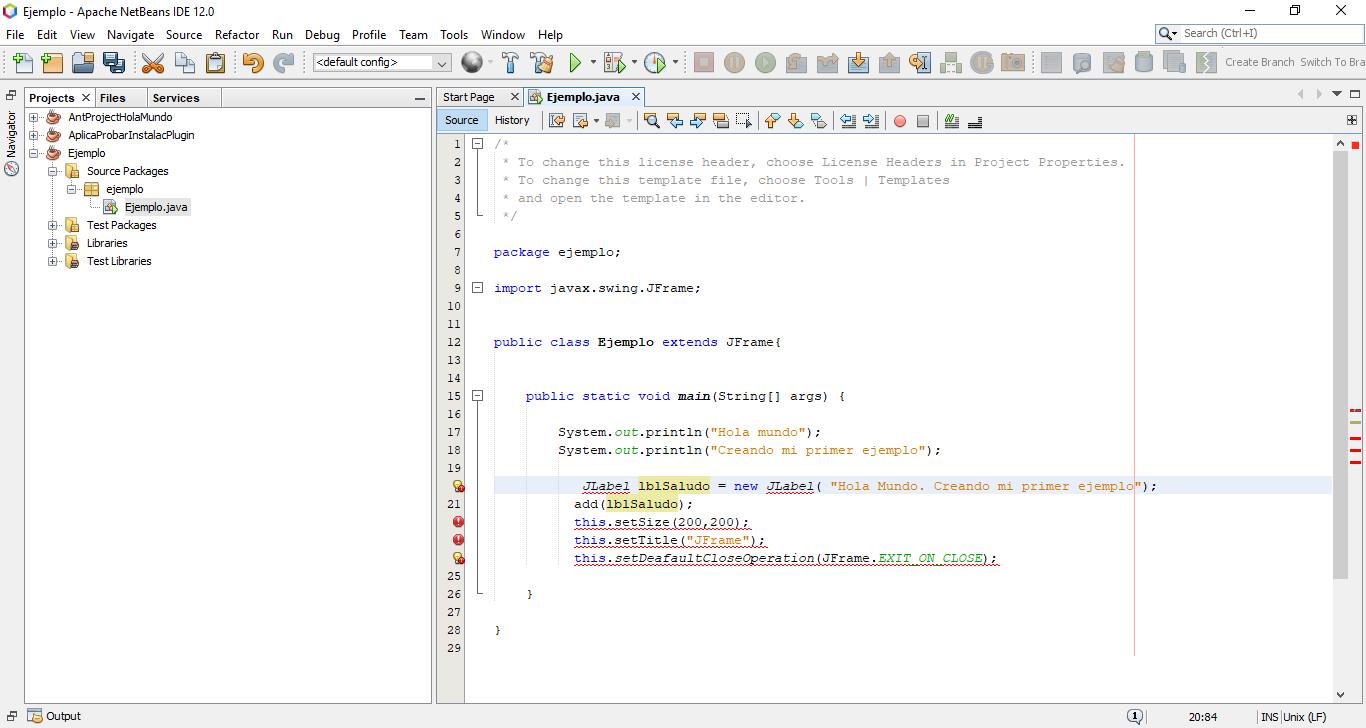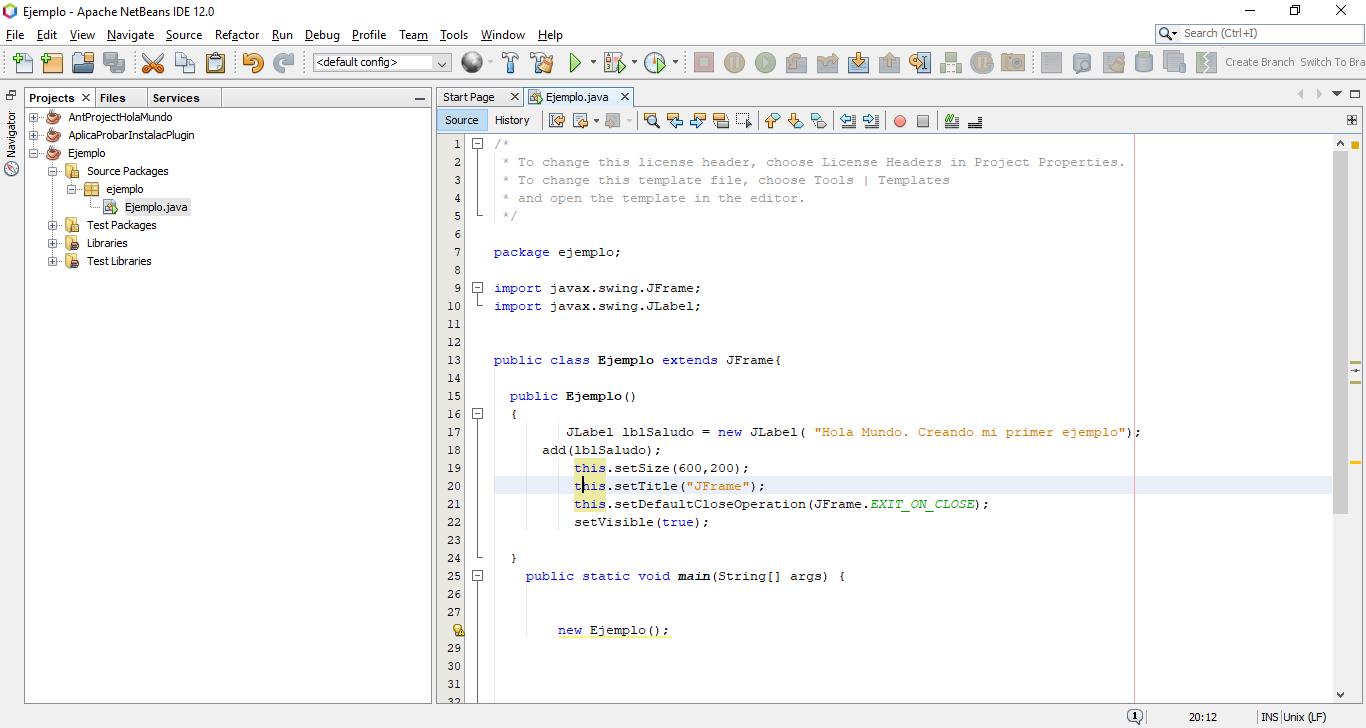En este documento vamos a introducirnos en la edición de programas en NetBeans a través de un ejemplo sencillo de una aplicación de Java.
Lo primero es iniciar la plataforma:
Seleccionamos File- New Project.
Elegimos "Java With Ant" /"Java Application"
Pulsamos sobre siguiente. En la siguiente ventana te pide un nombre (para el proyecto) y su ubicación.
Lo vamos a llamar Ejemplo y ubícalo donde creas conveniente.
Una vez iniciado el proyecto, en la ventana de proyectos (izquierda) vemos cómo se ha cargado el proyecto "Ejemplo". Lo seleccionamos con el ratón y se despliega, mostrando todos sus archivos componentes. Seleccionamos Ejemplo.java (que es el archivo por donde va arrancar el proyecto). Dicho fichero le vamos a editar:
En la ventana de edición (a la derecha) nos aparece el esqueleto de la estructura básica de una aplicación en Java.
Lo que vamos a hacer a lo largo del ejemplo es añadir código.
La primera línea de código que vamos a agregar es una orden sencilla en Java, cuya ejecución posterior dará lugar a la aparición de un mensaje por pantalla.
Añadimos otra línea más con otro mensaje "Creando mi primer ejemplo"
Ahora vamos a modificar la parte de arriba del programa. Añadimos la siguiente línea:
Esta línea nos va a servir para adentrarnos en una de las utilidades más importantes de un entorno de desarrollos.
NetBeans entiende esta orden como un error (aparece subrayada en una línea roja ondulada y con un pequeño icono al lado izquierdo)
Si pulsamos sobre ese icono con el ratón, NetBeans nos aporta sugerencias para deshacer el error:
En este caso, elegimos importar JFrame a la librería.
Y seguimos añadiendo código en el editor:
Llegados a este punto, ya hemos comprobado que el editor no nos da ningún problema más. En el siguiente punto del tema, veremos cómo ejecutar esto.
Vemos también cómo se han importando con éxito las librerías que nos han hecho falta:
El código completo del ejemplo es el siguiente:
package ejemplo;
import javax.swing.JFrame;
import javax.swing.JLabel;
public class Ejemplo extends JFrame{
public Ejemplo()
{
JLabel lblSaludo = new JLabel( "Hola Mundo. Creando mi primer ejemplo");
add(lblSaludo);
this.setSize(600,200);
this.setTitle("JFrame");
this.setDefaultCloseOperation(JFrame.EXIT_ON_CLOSE);
setVisible(true);
}
public static void main(String[] args) {
new Ejemplo();
}
}